 System-Tutorial
System-Tutorial
 LINUX
LINUX
 Jenseits der Grenzen! Sieben Tipps zur Linux-CPU-Optimierung, damit Ihr System schnell läuft!
Jenseits der Grenzen! Sieben Tipps zur Linux-CPU-Optimierung, damit Ihr System schnell läuft!
Jenseits der Grenzen! Sieben Tipps zur Linux-CPU-Optimierung, damit Ihr System schnell läuft!
Mit der Entwicklung von Computern ist die CPU zu einem wichtigen Engpass für die Verbesserung der Systemleistung geworden. Als Linux-Benutzer möchten Sie sicherlich wissen, wie Sie CPU-Ressourcen besser nutzen und die Betriebseffizienz des Systems verbessern können. In diesem Artikel werden sieben effiziente Linux-CPU-Optimierungstechniken vorgestellt, mit denen Sie die Laufgeschwindigkeit Ihres Systems auf ein neues Niveau steigern können!
Methode 1: Hardinfo verwenden
Hardinfo ist ein Tool zur grafischen Benutzeroberfläche (GUI), das Berichte über verschiedene Hardwarekomponenten generiert. Es ist in Gtk geschrieben. Es kann jedoch auch über die Befehlszeile ausgeführt werden, wenn keine GUI-Anzeige verfügbar ist.
$ hardinfo | less

Methode 2: Von /proc/cpuinfo
Die Systemdatei /proc/cpuinfo listet jeden CPU-Kern auf. Die individuelle Geschwindigkeit des Systems.
$ cat / proc / cpuinfo | grep MHz

Methode 3: Verwendung von Inxi Script
Inxi ist ein Linux-Skript, mit dem Sie die Hardwaredetails Ihres Systems drucken können. Um prozessorbezogene Details auszudrucken, verwenden Sie den Befehl inxi mit der Option „-C“:
$ sudo inxi -C

Methode 4: Verwenden Sie hwinfo
Unter Linux zeigt der Befehl hwinfo detaillierte Informationen zu jeder Hardwareeinheit an.
$ sudo hwinfo --cpu
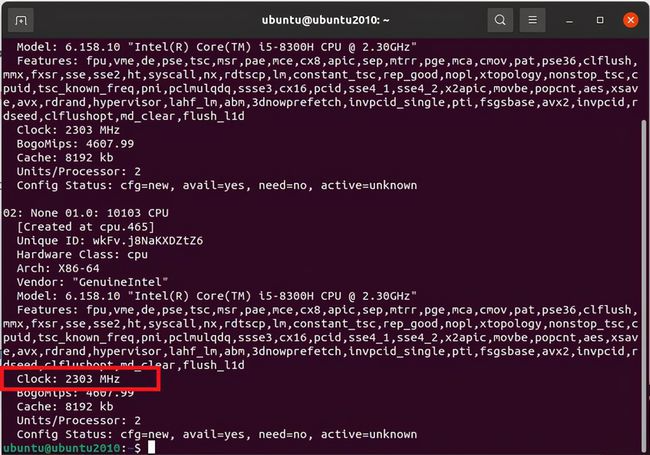
Methode 5: Verwenden Sie lscpu
Lscpu ist ein Linux-Befehl, der Details zur CPU-Architektur anzeigt. Diese Direktive ist im Paket util-linux enthalten.
$ sudo lscpu
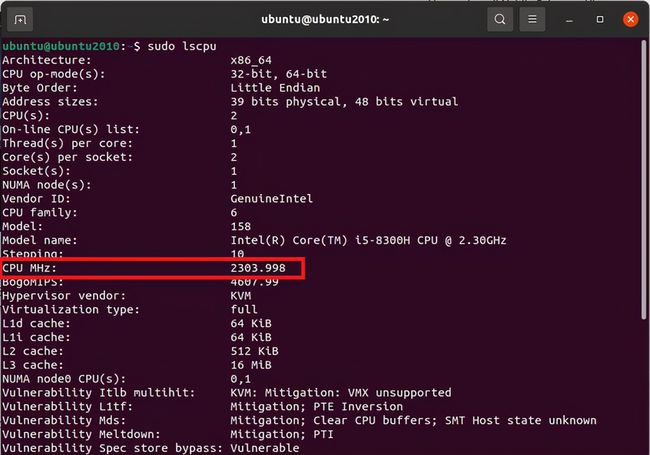
Methode 6: Verwenden von Dmesg
Dmesg zeigt Nachrichten aus dem Kernel-Ringpuffer an und speichert sie in /var/log/messages unter Linux.
$ sudo dmesg | grep MHz

Methode 7: Verwendung von i7z
i7z ist ein spezielles Tool zur Anzeige des Prozessorstatus auf Intel i3-, i5- und i7-basierten CPUs.
$ sudo i7z
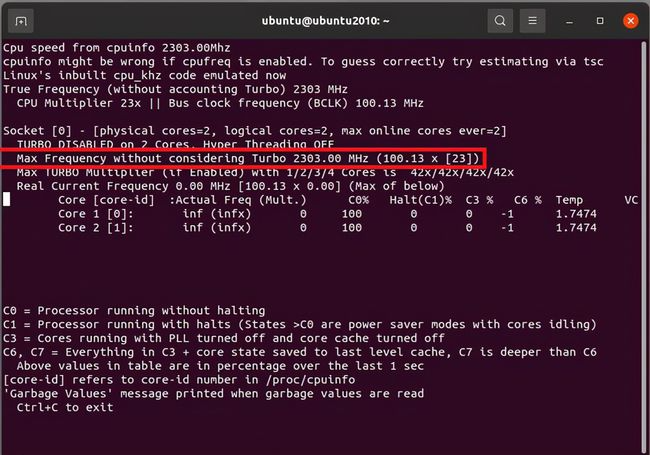
Auf Linux-basierten Systemen wie Ubuntu, Fedora, Debian, CentOS usw. können diese Befehle zur Überprüfung der CPU-Geschwindigkeit verwendet werden.
Durch diesen Artikel haben wir nicht nur gelernt, wie man CPU-Verwaltungstools verwendet und Kernel-Parameter optimiert, sondern auch Techniken gemeistert, wie man häufiges CPU-Wechseln vermeidet und die CPU-Cache-Auslastung verbessert, damit unser System schneller und stabiler laufen kann. Wie wir sehen, kann durch die Optimierung der Linux-CPU die Systemleistung deutlich verbessert werden. Lassen Sie uns also selbst Hand anlegen und diese Tipps nutzen, um eine bessere Systemleistung zu erzielen und unsere Produktivität zu steigern!
Das obige ist der detaillierte Inhalt vonJenseits der Grenzen! Sieben Tipps zur Linux-CPU-Optimierung, damit Ihr System schnell läuft!. Für weitere Informationen folgen Sie bitte anderen verwandten Artikeln auf der PHP chinesischen Website!

Heiße KI -Werkzeuge

Undresser.AI Undress
KI-gestützte App zum Erstellen realistischer Aktfotos

AI Clothes Remover
Online-KI-Tool zum Entfernen von Kleidung aus Fotos.

Undress AI Tool
Ausziehbilder kostenlos

Clothoff.io
KI-Kleiderentferner

AI Hentai Generator
Erstellen Sie kostenlos Ai Hentai.

Heißer Artikel

Heiße Werkzeuge

Notepad++7.3.1
Einfach zu bedienender und kostenloser Code-Editor

SublimeText3 chinesische Version
Chinesische Version, sehr einfach zu bedienen

Senden Sie Studio 13.0.1
Leistungsstarke integrierte PHP-Entwicklungsumgebung

Dreamweaver CS6
Visuelle Webentwicklungstools

SublimeText3 Mac-Version
Codebearbeitungssoftware auf Gottesniveau (SublimeText3)

Heiße Themen
 1378
1378
 52
52
 Unterschied zwischen CentOS und Ubuntu
Apr 14, 2025 pm 09:09 PM
Unterschied zwischen CentOS und Ubuntu
Apr 14, 2025 pm 09:09 PM
Die wichtigsten Unterschiede zwischen CentOS und Ubuntu sind: Ursprung (CentOS stammt von Red Hat, für Unternehmen; Ubuntu stammt aus Debian, für Einzelpersonen), Packungsmanagement (CentOS verwendet yum, konzentriert sich auf Stabilität; Ubuntu verwendet apt, für hohe Aktualisierungsfrequenz), Support Cycle (Centos) (CENTOS bieten 10 Jahre. Tutorials und Dokumente), Verwendungen (CentOS ist auf Server voreingenommen, Ubuntu ist für Server und Desktops geeignet). Weitere Unterschiede sind die Einfachheit der Installation (CentOS ist dünn)
 CentOS stoppt die Wartung 2024
Apr 14, 2025 pm 08:39 PM
CentOS stoppt die Wartung 2024
Apr 14, 2025 pm 08:39 PM
CentOS wird 2024 geschlossen, da seine stromaufwärts gelegene Verteilung RHEL 8 geschlossen wurde. Diese Abschaltung wirkt sich auf das CentOS 8 -System aus und verhindert, dass es weiterhin Aktualisierungen erhalten. Benutzer sollten eine Migration planen, und empfohlene Optionen umfassen CentOS Stream, Almalinux und Rocky Linux, um das System sicher und stabil zu halten.
 Detaillierte Erklärung des Docker -Prinzips
Apr 14, 2025 pm 11:57 PM
Detaillierte Erklärung des Docker -Prinzips
Apr 14, 2025 pm 11:57 PM
Docker verwendet Linux -Kernel -Funktionen, um eine effiziente und isolierte Anwendungsumgebung zu bieten. Sein Arbeitsprinzip lautet wie folgt: 1. Der Spiegel wird als schreibgeschützte Vorlage verwendet, die alles enthält, was Sie für die Ausführung der Anwendung benötigen. 2. Das Union File System (UnionFS) stapelt mehrere Dateisysteme, speichert nur die Unterschiede, speichert Platz und beschleunigt. 3. Der Daemon verwaltet die Spiegel und Container, und der Kunde verwendet sie für die Interaktion. 4. Namespaces und CGroups implementieren Container -Isolation und Ressourcenbeschränkungen; 5. Mehrere Netzwerkmodi unterstützen die Containerverbindung. Nur wenn Sie diese Kernkonzepte verstehen, können Sie Docker besser nutzen.
 So installieren Sie CentOs
Apr 14, 2025 pm 09:03 PM
So installieren Sie CentOs
Apr 14, 2025 pm 09:03 PM
CentOS -Installationsschritte: Laden Sie das ISO -Bild herunter und verbrennen Sie bootfähige Medien. Starten und wählen Sie die Installationsquelle; Wählen Sie das Layout der Sprache und Tastatur aus. Konfigurieren Sie das Netzwerk; Partition die Festplatte; Setzen Sie die Systemuhr; Erstellen Sie den Root -Benutzer; Wählen Sie das Softwarepaket aus; Starten Sie die Installation; Starten Sie nach Abschluss der Installation von der Festplatte neu und starten Sie von der Festplatte.
 So verwenden Sie Docker Desktop
Apr 15, 2025 am 11:45 AM
So verwenden Sie Docker Desktop
Apr 15, 2025 am 11:45 AM
Wie benutze ich Docker Desktop? Docker Desktop ist ein Werkzeug zum Ausführen von Docker -Containern auf lokalen Maschinen. Zu den zu verwendenden Schritten gehören: 1.. Docker Desktop installieren; 2. Start Docker Desktop; 3.. Erstellen Sie das Docker -Bild (mit Dockerfile); 4. Build Docker Image (mit Docker Build); 5. Docker -Container ausführen (mit Docker Run).
 Was sind die Backup -Methoden für Gitlab auf CentOS?
Apr 14, 2025 pm 05:33 PM
Was sind die Backup -Methoden für Gitlab auf CentOS?
Apr 14, 2025 pm 05:33 PM
Backup- und Wiederherstellungsrichtlinie von GitLab im Rahmen von CentOS -System Um die Datensicherheit und Wiederherstellung der Daten zu gewährleisten, bietet GitLab on CentOS eine Vielzahl von Sicherungsmethoden. In diesem Artikel werden mehrere gängige Sicherungsmethoden, Konfigurationsparameter und Wiederherstellungsprozesse im Detail eingeführt, um eine vollständige GitLab -Sicherungs- und Wiederherstellungsstrategie aufzubauen. 1. Manuell Backup Verwenden Sie den GitLab-RakegitLab: Backup: Befehl erstellen, um die manuelle Sicherung auszuführen. Dieser Befehl unterstützt wichtige Informationen wie GitLab Repository, Datenbank, Benutzer, Benutzergruppen, Schlüssel und Berechtigungen. Die Standardsicherungsdatei wird im Verzeichnis/var/opt/gitlab/backups gespeichert. Sie können /etc /gitlab ändern
 Wie man in CentOS fester Festplatten montiert
Apr 14, 2025 pm 08:15 PM
Wie man in CentOS fester Festplatten montiert
Apr 14, 2025 pm 08:15 PM
CentOS -Festplattenhalterung ist in die folgenden Schritte unterteilt: Bestimmen Sie den Namen der Festplattengeräte (/dev/sdx); Erstellen Sie einen Mountspunkt (es wird empfohlen, /mnt /newDisk zu verwenden). Führen Sie den Befehl montage (mont /dev /sdx1 /mnt /newdisk) aus; Bearbeiten Sie die Datei /etc /fstab, um eine permanente Konfiguration des Montings hinzuzufügen. Verwenden Sie den Befehl uMount, um das Gerät zu deinstallieren, um sicherzustellen, dass kein Prozess das Gerät verwendet.
 Was zu tun ist, nachdem CentOS die Wartung gestoppt hat
Apr 14, 2025 pm 08:48 PM
Was zu tun ist, nachdem CentOS die Wartung gestoppt hat
Apr 14, 2025 pm 08:48 PM
Nachdem CentOS gestoppt wurde, können Benutzer die folgenden Maßnahmen ergreifen, um sich damit zu befassen: Wählen Sie eine kompatible Verteilung aus: wie Almalinux, Rocky Linux und CentOS Stream. Migrieren Sie auf kommerzielle Verteilungen: wie Red Hat Enterprise Linux, Oracle Linux. Upgrade auf CentOS 9 Stream: Rolling Distribution und bietet die neueste Technologie. Wählen Sie andere Linux -Verteilungen aus: wie Ubuntu, Debian. Bewerten Sie andere Optionen wie Container, virtuelle Maschinen oder Cloud -Plattformen.



